Découvrez comment utiliser Gen-2 Motion Brush pour animer des images

Vous souhaitez donner vie à vos images ? Avec le gen 2 motion brush, un outil IA innovant, vous pouvez animer vos images de manière simple et efficace. Cet outil vous permet de transformer des images statiques en séquences dynamiques captivantes. En quelques clics, vous pouvez sélectionner des éléments de votre image et les animer. Commencez par des éléments principaux pour obtenir un mouvement fluide et réaliste. Laissez libre cours à votre créativité et explorez les possibilités infinies qu'offre le gen 2 motion brush pour animer vos images.
Points Clés
Le Gen-2 Motion Brush permet d'animer jusqu'à cinq éléments d'une image, rendant l'animation accessible à tous.
L'interface intuitive facilite l'utilisation, même pour les débutants, vous permettant de vous concentrer sur votre créativité.
Commencez par des mouvements simples pour maîtriser l'outil avant d'expérimenter avec des animations plus complexes.
Utilisez des prompts textuels pour guider l'outil dans la création de mouvements précis et naturels.
Optimisez vos animations en choisissant des images de haute qualité et en limitant le nombre d'éléments animés.
Partagez vos créations sur des plateformes comme Instagram ou TikTok pour atteindre un public plus large et obtenir des retours.
N'hésitez pas à explorer les fonctionnalités du Gen-2 Motion Brush pour découvrir des possibilités infinies d'animation.
Présentation de Gen-2 Motion Brush
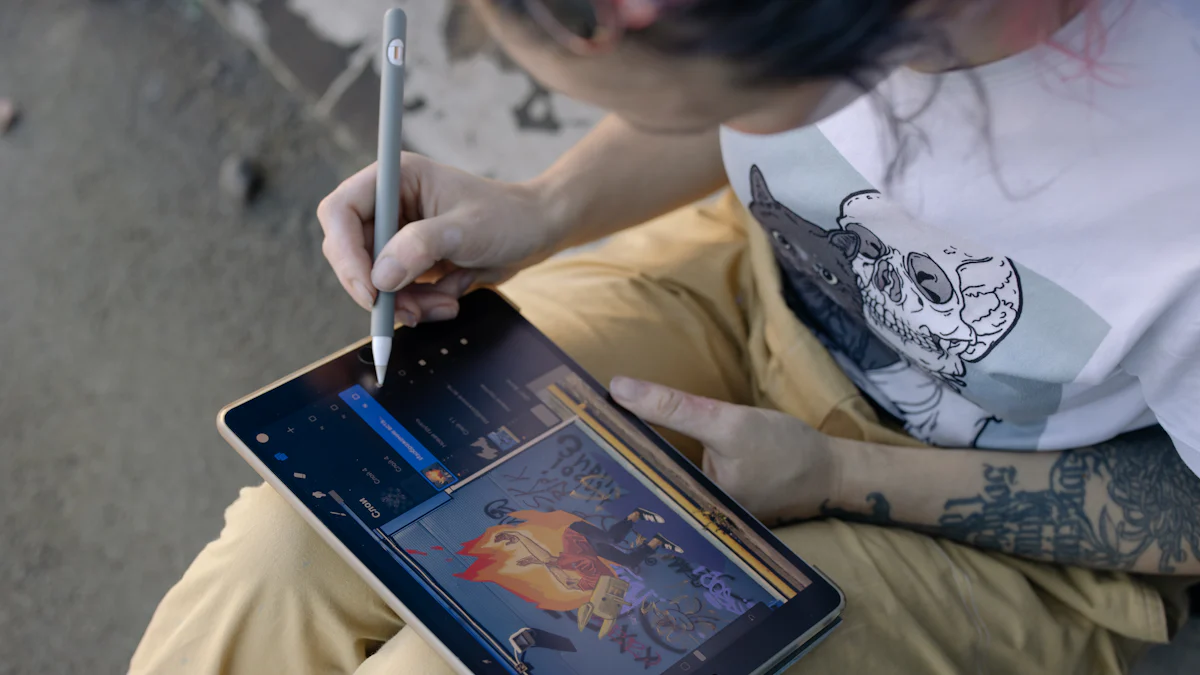
Qu'est-ce que Gen-2 Motion Brush ?
Le Gen-2 Motion Brush est un outil d'intelligence artificielle qui permet d'animer vos images. Grâce à cet outil, vous pouvez donner vie à vos photos en animant jusqu'à cinq éléments de manière indépendante. Vous pouvez choisir n'importe quelle image ou photo pour commencer. L'interface intuitive facilite l'utilisation, même pour les débutants.
Fonctionnalités principales de Gen-2 Motion Brush
Les fonctionnalités de Gen-2 Motion Brush sont variées et puissantes. Voici quelques-unes des principales caractéristiques :
Animation d'éléments multiples : Animez jusqu'à cinq éléments d'une image en même temps.
Interface conviviale : L'outil est simple à utiliser, ce qui vous permet de vous concentrer sur votre créativité.
Support de divers formats d'image : Utilisez n'importe quelle image ou photo pour créer des animations.
Ajout de prompts textuels : Facilitez la compréhension des mouvements souhaités par l'outil en ajoutant des descriptions textuelles.
Ces fonctionnalités rendent l'animation accessible à tous, que vous soyez un professionnel ou un amateur.
Avantages de l'utilisation de Gen-2 Motion Brush pour l'animation
Utiliser le Gen-2 Motion Brush pour animer vos images présente plusieurs avantages. Vous pouvez :
Créer des animations captivantes : Transformez des images statiques en séquences dynamiques qui attirent l'attention.
Expérimenter facilement : L'outil vous encourage à essayer différentes animations sans nécessiter de compétences techniques avancées.
Optimiser votre temps : Grâce à l'automatisation de l'animation, vous gagnez du temps tout en obtenant des résultats impressionnants.
Stimuler votre créativité : L'outil vous permet d'explorer de nouvelles idées et de donner vie à votre vision artistique.
En somme, le Gen-2 Motion Brush est un outil puissant qui vous aide à animer vos images de manière simple et efficace.
Étapes pour animer des images avec Gen-2 Motion Brush
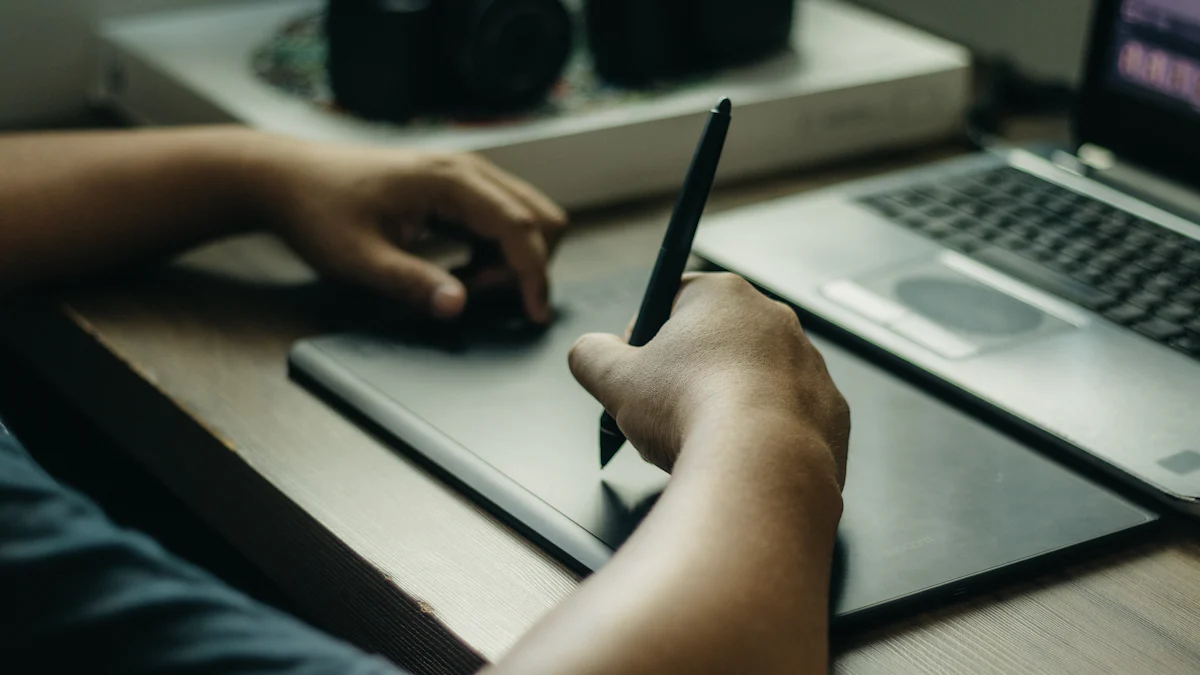
Préparation de l'image à animer
Choisir l'image appropriée
Pour commencer, sélectionnez une image qui se prête bien à l'animation. Optez pour des images avec des éléments distincts. Les photos de paysages, de personnes ou d'objets fonctionnent souvent mieux. Évitez les images trop chargées. Cela facilite le travail de l'outil.
Éditer l'image si nécessaire
Avant d'animer, vous pouvez éditer l'image. Utilisez un logiciel d'édition pour ajuster la luminosité, le contraste ou la saturation. Cela améliore l'impact visuel de votre animation. Si vous souhaitez animer des éléments spécifiques, assurez-vous qu'ils soient bien visibles.
Utilisation de Gen-2 Motion Brush
Installation et configuration de l'outil
Pour utiliser le Gen-2 Motion Brush, commencez par l'installer. Accédez au site de Runway et créez un compte. Choisissez une formule d'abonnement qui vous convient. Une fois installé, suivez les instructions pour configurer l'outil. L'interface est intuitive et vous guide à chaque étape.
Sélection des paramètres d'animation
Après avoir chargé votre image, sélectionnez les éléments à animer. Limitez-vous à cinq éléments pour un meilleur résultat. Ajoutez des prompts textuels pour indiquer le mouvement souhaité. Cela aide l'outil à comprendre vos intentions. Commencez par des mouvements simples. Évitez les demandes trop complexes au début. Cela vous permettra de maîtriser l'outil progressivement.
Exportation de l'animation
Formats d'exportation disponibles
Une fois l'animation terminée, il est temps de l'exporter. Gen-2 Motion Brush propose plusieurs formats d'exportation. Le format MP4 est le plus courant. Il convient à la plupart des plateformes de partage. Vérifiez également d'autres formats selon vos besoins.
Conseils pour partager l'animation
Pour partager votre animation, choisissez la plateforme appropriée. Les réseaux sociaux comme Instagram ou TikTok sont idéaux pour les vidéos courtes. Pensez à ajouter des hashtags pertinents pour atteindre un public plus large. N'hésitez pas à demander des retours sur votre travail. Cela vous aidera à vous améliorer.
Conseils et astuces pour améliorer les animations
Techniques pour un mouvement fluide
Pour obtenir un mouvement fluide dans vos animations, commencez par sélectionner des éléments principaux de votre image. Évitez de surligner l’intégralité de l’image. Choisissez plutôt quelques éléments à animer avec parcimonie. Cela permet à l'outil de se concentrer sur les mouvements essentiels.
Utilisez des mouvements simples au début. Par exemple, faites glisser un élément d'un côté à l'autre. Cela aide à créer une animation naturelle. Une fois que vous maîtrisez les bases, vous pouvez expérimenter avec des mouvements plus complexes. N'oubliez pas que vous travaillez dans un environnement en 3D. Cela signifie que les mouvements peuvent sembler différents selon l'angle de vue.
Utilisation des effets spéciaux
Les effets spéciaux peuvent ajouter une dimension supplémentaire à vos animations. Pensez à intégrer des éléments comme des ombres ou des lumières. Ces effets rendent l'animation plus réaliste et captivante.
Ajoutez des prompts textuels pour indiquer le mouvement souhaité. Cela aide l'outil à comprendre vos intentions. Par exemple, si vous souhaitez que quelque chose tourne, indiquez-le clairement. Cela améliore la précision de l'animation.
Optimisation des performances de l'animation
Pour optimiser les performances de votre animation, gardez à l'esprit quelques conseils pratiques. D'abord, limitez le nombre d'éléments animés à cinq. Cela permet à l'outil de fonctionner plus efficacement.
Ensuite, vérifiez la qualité de votre image avant de commencer. Une image de haute qualité donne de meilleurs résultats. Enfin, testez votre animation avant de l'exporter. Cela vous permet de corriger les erreurs et d'ajuster les mouvements si nécessaire.
En suivant ces conseils, vous améliorerez la qualité de vos animations et vous créerez des œuvres encore plus impressionnantes.
Conclusion récapitulative
En résumé, le Gen-2 Motion Brush transforme vos images statiques en animations dynamiques et captivantes. Vous pouvez animer jusqu'à cinq éléments d'une image, ce qui vous permet de créer des séquences visuelles impressionnantes. L'outil utilise l'intelligence artificielle pour détecter les objets et appliquer des mouvements réalistes.
Voici quelques points clés à retenir :
Simplicité d'utilisation : L'interface intuitive facilite la prise en main, même pour les débutants.
Flexibilité : Vous pouvez choisir n'importe quelle image et appliquer le Motion Brush pour voir le mouvement des éléments.
Créativité : L'outil encourage l'expérimentation. Commencez par des mouvements simples et développez vos compétences au fil du temps.
Optimisation : Suivez des conseils pratiques pour maximiser l'efficacité de l'outil. Limitez le nombre d'éléments animés et utilisez des prompts textuels pour guider le mouvement.
N'hésitez pas à explorer les fonctionnalités du Gen-2 Motion Brush. Vous découvrirez des possibilités infinies pour donner vie à vos créations. Expérimentez, apprenez et amusez-vous à créer des animations uniques qui captiveront votre audience.
En résumé, le Gen-2 Motion Brush vous permet d'animer vos images de manière simple et efficace. Vous pouvez transformer des photos statiques en animations dynamiques en quelques étapes. Rappelez-vous d'expérimenter avec différents éléments pour découvrir le potentiel de cet outil. Ne craignez pas de commencer par des mouvements simples. L'important est de laisser libre cours à votre créativité. Avec le Gen-2 Motion Brush, chaque image peut devenir une œuvre unique.
FAQ
Comment accéder au Motion Brush de Gen-2 ?
L’accès au Motion Brush de Gen-2 est simple et intuitif. Vous devez créer un compte gratuit sur la plateforme Runway. Cela vous donne accès à des crédits génératifs quotidiens, équivalents à 104 secondes de vidéo. Une fois connecté, rendez-vous sur l’outil Text/Image to Video ou cliquez sur "Start Generating" depuis la page d’accueil. Vous pouvez également accéder à Gen-2 via l’option "Generate Videos" dans le volet de navigation.
Quels sont les conseils pour optimiser l'utilisation du Motion Brush de Gen-2 ?
Pour maximiser l’efficacité du Motion Brush, suivez ces conseils pratiques :
Commencez avec des éléments simples.
Évitez les demandes trop complexes.
Sélectionnez soigneusement les éléments à animer.
Ajoutez un prompt textuel pour faciliter la compréhension des mouvements souhaités par l’outil.
Quels types d'images puis-je animer avec Gen-2 Motion Brush ?
Vous pouvez animer presque tous les types d'images. Les photos de paysages, de personnes ou d'objets fonctionnent particulièrement bien. Assurez-vous que les éléments que vous souhaitez animer soient bien visibles et distincts.
Combien d'éléments puis-je animer en même temps ?
Avec Gen-2 Motion Brush, vous pouvez animer jusqu'à cinq éléments d'une image en même temps. Cela vous permet de créer des animations dynamiques sans surcharger votre image.
Quel format d'exportation est recommandé pour les animations ?
Le format MP4 est le plus courant et recommandé pour l'exportation de vos animations. Ce format convient à la plupart des plateformes de partage. Vérifiez également d'autres formats selon vos besoins spécifiques.
Puis-je utiliser Gen-2 Motion Brush sur mobile ?
Oui, vous pouvez accéder à Gen-2 Motion Brush via une interface web ou sur iOS. Cela facilite son utilisation sur différents appareils, vous permettant d'animer vos images où que vous soyez.
Est-ce que Gen-2 Motion Brush nécessite des compétences techniques avancées ?
Non, Gen-2 Motion Brush est conçu pour être accessible à tous, même aux débutants. L'interface intuitive vous guide à chaque étape, vous permettant de vous concentrer sur votre créativité.
Quels sont les avantages d'utiliser des prompts textuels ?
Les prompts textuels aident l'outil à comprendre vos intentions. En indiquant clairement le mouvement souhaité, vous améliorez la précision de l'animation. Cela rend le processus plus fluide et efficace.
Comment puis-je partager mes animations créées avec Gen-2 ?
Pour partager vos animations, choisissez la plateforme appropriée. Les réseaux sociaux comme Instagram ou TikTok sont idéaux pour les vidéos courtes. Pensez à ajouter des hashtags pertinents pour atteindre un public plus large.
Que faire si je rencontre des problèmes lors de l'utilisation de Gen-2 ?
Si vous rencontrez des problèmes, consultez la section d'aide sur le site de Runway. Vous pouvez également rejoindre des forums ou des groupes en ligne pour obtenir des conseils et des astuces d'autres utilisateurs.
Voir également
Les 12 Outils Indispensables Pour Créer Des GIF En 2024
123apps : La Solution Complète Pour Éditer Vos Fichiers
Top 12 Outils Interactifs Pour Créer Du Contenu En 2024
10 Stratégies Pour Augmenter Vos Prospects Avec Le Marketing
OFFRE JANVIER 2024
Gestion de tout votre digital PME :
490.- au lieu de 1'200.-
Mettez votre communication et visibilité en auto-pilote avec nous et concentrez-vous sur l'opérationnel de votre entreprise. Nous gérons pour vous les réseaux sociaux, les Neswletters, les publicités digitales, le SEO et la maintenance de votre site.
Et tout cela sans engagement, vous arrêtez quand vous voulez! Testez nos services!



